在 vscode 中文件被錯誤識別為其他語言類型時,可通過修改默認文件關聯類型解決。具體方法包括:1. 使用設置界面,點擊右下角語言標識并選擇正確語言;2. 手動編輯 settings.json 文件進行批量配置;3. 借助插件如 “settings sync” 或 “file utils” 管理文件類型;例如可在 settings.json 添加配置指定 .env.example 文件的語言類型和格式化工具;若設置未生效,可能因插件沖突、多語言識別優先級或遠程開發環境問題導致,需逐一排查;此外還支持使用 glob 模式匹配更多文件,統一處理特定擴展名或目錄下的文件,如將 .cfg 文件設為純文本或將 config 目錄下的 .php 文件當作 html 顯示。
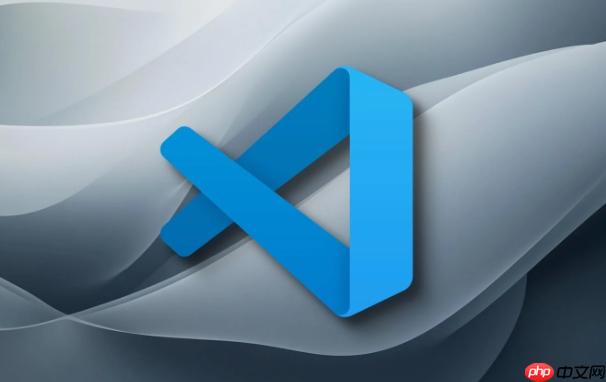
你有沒有遇到過這種情況:在 vscode 里打開一個文件,結果它被錯誤地識別成了其他語言類型,比如 .conf 文件被當成了 JavaScript?這時候語法高亮和代碼提示就會出錯,影響效率。其實這個問題可以通過修改默認文件關聯類型來解決。
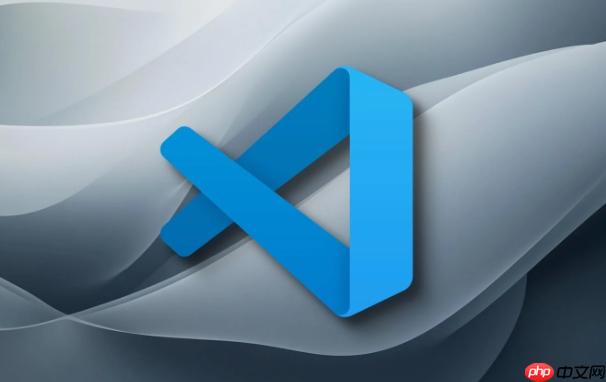
修改 VSCode 默認文件類型的幾種方法
VSCode 允許你通過配置文件或界面操作,自定義特定擴展名的默認語言類型。常見的方式有以下幾種:
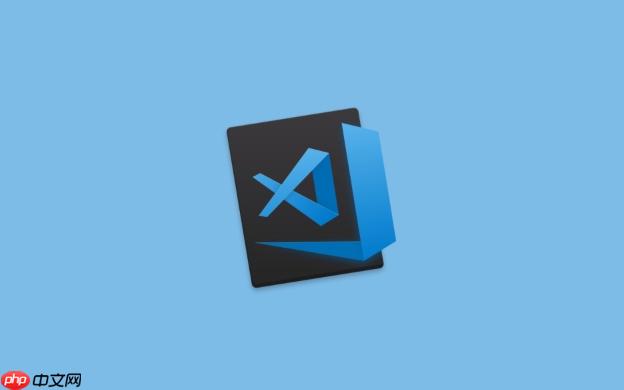
- 使用設置界面(推薦新手):點擊右下角語言標識 → 選擇“Configure File Association for ‘.xxx’” → 從列表中選擇正確語言。
- 手動編輯 settings.json:適合批量修改或高級用戶,路徑為 File > Preferences > Settings 或快捷鍵 Ctrl + ,,然后點右上角的 {} 圖標進入 JSON 編輯模式。
- 通過插件輔助管理:有些插件如 “Settings Sync” 或 “File Utils” 提供了更便捷的文件類型管理方式。
舉個例子:如果你經常用 .env.example 文件但每次都要手動切換語言類型,可以在 settings.json 中添加如下配置:
{ "[plaintext]": { "editor.tabSize": 2 }, "[dotenv]": { "editor.defaultFormatter": "esbenp.prettier-vscode" } }
這樣不僅指定了語言類型,還能順便設置格式化工具。
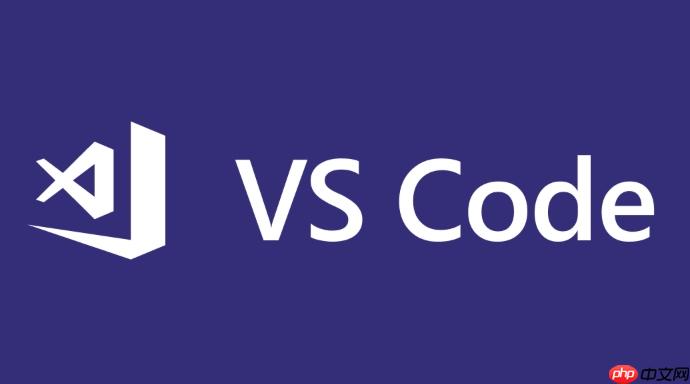
常見問題與注意事項
有時候即使設置了,還是沒生效,可能是以下幾個原因導致的:
- 某些插件會覆蓋你的設置,可以嘗試禁用后排查。
- 同一文件可能被多個語言插件識別,優先級由 VSCode 內部機制決定。
- 如果是遠程開發環境(Remote – ssh 等),需要確認遠程端也安裝了對應插件和配置。
如果你發現某個文件類型總是識別錯誤,建議先搜索一下是否有專門的插件能優化識別邏輯。
高級技巧:使用 glob 模式匹配更多文件
除了簡單的擴展名匹配,你還可以用更復雜的通配符規則來統一處理某一類文件。例如:
{ "files.associations": { "*.cfg": "plaintext", "*.conf": "yaml", "**/config/*.php": "html" } }
上面這段配置的意思是:
- 所有 .cfg 文件都用純文本解析;
- .conf 文件當作 YAML 處理;
- 項目中 config 目錄下的所有 .php 文件當作 HTML 來顯示。
這種方式特別適合結構比較固定的項目,或者你想對某些目錄下的文件做特殊處理時。
基本上就這些,改文件類型其實不難,但容易忽略一些細節,比如插件沖突、路徑寫法等。只要注意這些地方,一般都能順利搞定。



















